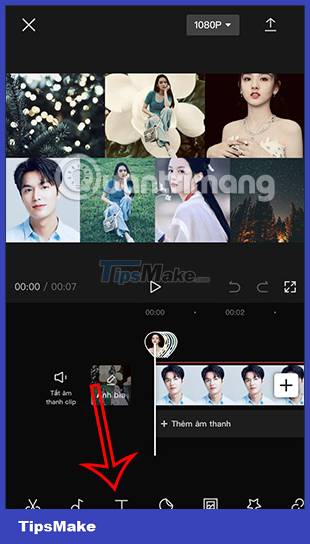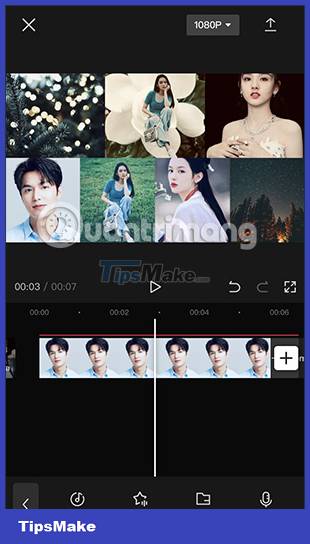Как создать видео-коллаж на Capcut
Capcut только что запустила функцию создания коллажа в видео с базовыми настройками фотоколлажа, редактируйте каждое изображение по своему усмотрению, чтобы получить удовлетворительный видеоколлаж в приложении. Нам просто нужно выбрать изображения, которые вы хотите поместить в видеокадр, отредактировать каждое изображение, вставив эффекты, вставив текст, . например, когда вы редактируете видео на Capcut. Еще одна идея, чтобы вы могли создавать видео на Capcut с интересным контентом. Следующая статья поможет вам создавать коллажи на Capcut.
Инструкция по созданию видео коллажа на Capcut
Шаг 1:
В интерфейсе на Capcut переходим к созданию нового видео. Переключившись на новый интерфейс, пользователи нажимают на изображение, из которого хотят создать коллаж в видео, затем нажимают на элемент Коллаж ниже.


Шаг 2:
Переключившись на новый интерфейс, мы выберем Формат для видео с разными стилями коллажей. В зависимости от размера вашего коллажа мы подбираем подходящий тип коллажа.


Шаг 3:
После выбора формата нажмите на элемент «Масштаб», чтобы позже выбрать тип экрана для видео. Получив соотношение видео, нажмите «Продолжить», чтобы перейти к новому шагу.


Шаг 4:
В этом интерфейсе мы щелкнем значок группы изображений, чтобы продолжить редактирование каждого изображения в Capcut. Здесь пользователи будут настраивать время отображения для каждого изображения, добавлять фильтры для изображения, .


Вы добавляете эффекты к каждому изображению, как обычно, настраивая его в соответствии с идеей создания видео.



Шаг 5:
После того, как вы отредактировали каждое изображение, вы продолжаете редактировать видео. Мы будем использовать инструменты редактирования видео в приложении для вставки в видео аудио, текста, стикеров.
Наконец, экспортируйте видео-коллаж в Capcut, как обычно.